하주머니의 회사 이야기
직장인들이라면 누구나 공감할만한 꼭 필요한 업무 스킬 한 가지를 소개하고자 합니다. 바로 엑셀 채우기인데 이게 말로는 설명하기 어렵지만 막상 실무에서는 매우 유용합니다. 하주머니 또한 입사 초기에 배우기 시작해서 지금까지도 아주 요긴하게 써먹고 정말 매일매일 사용한다고 해도 무방할 정도로 쓰고 있는데 아직 익숙하지 않으신 분들은 한번 배워 놓으시면 "왜 진작 안 배웠을까"라는 후회를 할 정도로 아주 유용한 방법입니다. 자료를 작성할 때 월별로 숫자를 채워 넣을 수도 있고, 같은 글자를 여러 번 넣어야 할 때도 있고, 3의 배수 5의 배수로 입력을 해야 할 때도 있을 것입니다. 어떤 일을 하느냐에 따라서 작성하는 자료는 달라지겠지만 기본적인 엑셀을 사용하는 법은 동일하다고 볼 수 있습니다. 아래를 보시고 각자의 업무에서 어떻게 활용할 수 있는지 한번 생각해 보세요!
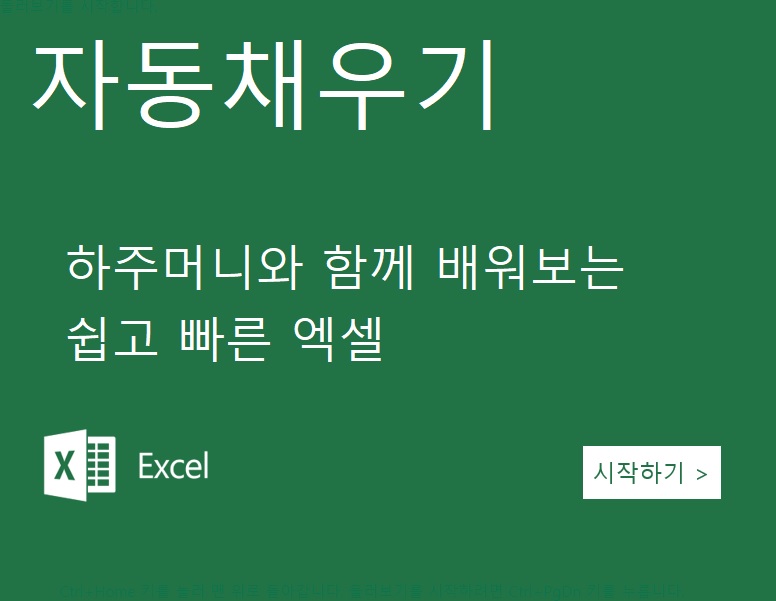
엑셀기초 (자동 채우기) 한 스푼
아래의 사진과 같이 여러 가지 방법을 사용하여 자동 채우기를 할 수 있습니다. 빈 셀에 자신이 입력하고자 하는 자료를 첫 번째 셀에 입력해 줍니다. 그리고 입력한 칸의 오른쪽 아래에 마우스 커서를 대고 있으면 검은 십자가 모양이 생기는데 이 검은색 십자가 모양을 채우기 핸들이라고 부릅니다. 이걸 클릭한 후 아래로 끌어주면 자신이 원하는 자료가 자동으로 채워집니다.
자동으로 채워지는 방법에는 숫자가 Ctrl을 누른 후 아래로 끌어주면 자동으로 1씩 증가하며 채워질 수도 있고, 그냥 아래로 내려준다면 같은 숫자 혹은 문자를 채울 수도 있습니다. 일정한 수의 배수로 채울수도 월별로 기입할 수도, 년도별로 기입할수도 있습니다. 자신의 회사에서 사용하는 문구 혹은 양식이 있다면 직접 등록하여 사용할 수도 있습니다.
그리고 한 가지 팁을 드리자면 숫자든 문자든 상관없이 입력하면 되는데 대신 꼭! 순서대로 채워주셔야 합니다. 만약 1 2 3 4 5 6 7 8 9 순으로 채우고 싶다면 위에서부터 아래로, 혹은 왼쪽에서 오른쪽으로 차례대로 기입해야 합니다. 그래야 나중에 수정하기도 쉽고 보기에도 깔끔합니다. 1 4 8 7 5 9 6 2 3이 순서로는 자동 채우기가 불가한 점 재확인 바랍니다!

하주머니가 추천하는 방법은요!? _자동 채우기
직장생활을 하면서 가장 많이 사용하는 방법은 바로 바로바로! 두 가지가 있습니다. 첫 번째는 원하는 범위만큼 드래그하여 선택한 다음 Ctrl+Enter 키를 누르면 됩니다. 그러면 자동으로 해당 영역 내 첫 번째로 적은 셀과 관련 된 숫자 및 문자가 채워집니다. 예제의 몇가지를 사용할때는 효율적인 점을 발견 할수 없을지도 모르지만 일을 하다보면 100개의 셀을 한번에 채워야하는 경우도 있기에 Ctrl+Enter 키는 굉장히 유용한 아이템 입니다. 처음에는 어렵겠지만 익숙해지면 단축키도 쉽게 느껴지실겁니다. 두번째 방법은 바로 더블 클릭입니다. 첫번째 셀에 자료를 입력한 후 마우스 왼쪽 버튼을 더블클릭을 하면 자동으로 채우기 핸들이 채워집니다. 마우스를 끌기를 하지 않아도 된다는 장점이 있고 자료가 진짜 순식간에 작성되는 것을 볼 수 있으실 겁니다.
1. 원하는 범위만큼 드래그하여 선택한 다음 Ctrl+Enter 키
2. 더블 클릭
'엑셀한스푼_' 카테고리의 다른 글
| 하주머니의 엑셀한스푼_엑셀기초(드롭다운) (0) | 2022.12.12 |
|---|---|
| 하주머니의 엑셀한스푼_엑셀함수기초(sum) (0) | 2022.12.02 |
| 하주머니의 엑셀한스푼_엑셀기초(피벗테이블1) (0) | 2022.12.01 |
| 하주머니의 엑셀한스푼_엑셀기초(더하기) (0) | 2022.11.29 |
| 엑셀, 하나만 있어도 쉬워지는 회사 생활 (0) | 2022.11.27 |




댓글